Случается такое, что компьютер вдруг перестал включаться, либо же лампочки горят, спикер (встроенный в системный блок, либо материнскую плату маленький динамик, выполяющий служебную функцию информировать о процессах происходящих в системе) пищит, а экран монитора предательски черен.
Давайте рассмотрим все возможные варианты и порядок действий при вышеуказанных симптомов. Причем, выполнять их очень желательно именно в той последовательности, в которой я их буду приводить:
1. Компьютер не включается вообще, в противном случае пропустите этот пункт.
1.1 Проверяем, а включен ли он в сеть(!), если включен нормально ли подходит к нему шнур питания (в том числе и к монитору). Не сочтите это за неуважение по отношению к Вам, просто это действительно одна из ошибок, которую начинающие специалисты допускают — сперва лезут внутрь, а потом оказывается, что света в доме нет или провод в розетку не включен. Это я с себя сейчас написал. Помните — одна из черт профессионализма — это четко выстроенная последовательность действий, начинающаяся от простого к сложному.
Пищит компьютер и не включается. Неожиданный результат в итоге. Айти Будни.
1.2 Проверили питание, подергали все провода, реакция та же — не работает. Идем дальше, а именно нюхаем блок питания (просто нюхаем носом). Часто бывает такое, что просто выходит из строя блок питания компьютера.
Чаще всего это происходит без дыма и искр, но запах паленой проводки в нем все таки начинает присутствовать, поэтому если Вы почувствовали этот специфический запах — есть смысл задуматься о замене блока питания на исправный. Кстати, хочется сразу отметить, что на блоке питания лучше не экономить, т.к. дорогие блоки питания (стоимостью от полутора тысяч рублей и больше) помимо того, что дают более «чистое» питание и лучше его фильтруют от помех — в них еще устанавливается защита, которая позволяет сохранить жизнь компьютерной начинке даже в случае, если блок питания сгорает от большого скачка напряжения. На этом здорово любят экономить производители NONAME-блоков питания ценовой категории 300-500-700 рублей, таким образом, сэкономив тысячу на блоке питания, можно потерять пятнадцать из-за того, что он сожжет все внутренности.
1.3 Никаких посторонних запахов не почувствовали? Отключаем шнур питания, после этого ненадолго прикасаемся любой рукой к чему-нибудь, что имеет заземление (например, батарея парового отопления) — это требуется для того, чтобы снять с вашего тела статический заряд, если таковой имеется.
Запомните этот нехитрый способ и обязательно пользуйтесь им, если есть необходимость залезть внутрь системного блока. Если вы разрядитеь не об батарею, а об материнскую плату, например, то стоимость ремонта компьютера может существенно возрасти.
Теперь вооружаемся крестовообразной отверткой (подойдет любая, даже самая наглухо китайская — там никаких серьезных нагрузок на нее не будет) и откручиваем винты, которые крепят крышку с левой стороны системного блока (если повернуть системный блок задней частью к себе, то она будет правой) и снимаем ее. Тут я должен оговориться, — это я описываю классический короб системного блока, если у Вас имиджевый блок питания, претерпевший моддинговые видоизменения, то он может открываться совершенно по-другому.
Компьютер пищит при включении.Что это ?
Если не знаете как, то прочтите инструкцию к Вашему коробу. Так вот, системный блок мы раскрыли, теперь и наша задача найти там провода, идущие от блока питания к материнской плате — их может быть от одного (на старых системах) до трех (на новых). Причем один из них представляет собой широкую 20(24)-тиконтактную колодку, второй (и третий, соответственно) четырех-контактные.
Нам требуется их вынуть и вставить обратно в материнскую плату. Бывает такое (эта болезнь случается в ATX-системах), что просто отходит контакт в колодке от материнской платы. После этого подключаем питание к системному блоку и нажимаем на кнопку включения питания. Если питание включается, то можно все собирать и ставить обратно под стол, если нет — советую еще попробовать вариант с заведомо исправным блоком питания. Если и это не помогло — лучше обратиться к специалисту.
2. Вариант номер следующий — при нажатии кнопки питания лампочки загораются, компьютер начинает «шуметь», но экран монитора ничего не показывает.
2.1 Слушаем, как пищит спикер.
2.1.1 Один короткий писк — это означает, что система исправна и нужно проверять соединение монитора с компьютером, а так же подключено ли питание к монитору и исправен ли сам монитор, а то, как показывает практика, всякое случается.
2.1.2 Один длинный писк и три коротких — неисправна видеоподсистема. Обычно это связано с тем, что просто отошел один из контактов видеокарты, в таком случаяе, руководствуясь пунктом 1.3, разбираем компьютер, выкручиваем видеокарту, вынимаем ее, вставляем обратно, прикручиваем и проверяем. Если проблема решилась, собираем все обратно и радуемся. Если нет, то пробуем вставить заведомо исправную видокарточку, либо обращаемся к специалисту.
2.1.3 Три длинных писка, либо длинные писки не прекращаются — проблема с оперативной памятью. Руководствуясь пунктом 1.3 разбираем компьютер, вынимаем и вставляем память на место. Можно попробовать вставить планки памяти в соседние порты (при наличии свободных). Далее включаем компьютер, если проблема решена, то радумеся, если нет, пробуем оставить планки памяти по одной штуке (это гриппом все могут болеть одновременно, а планки все вместе редко когда выходят из строя) — это должно помочь. Если нет — к специалисту!
2.2 Все «гудит», но ничего не «пищит» — Возможно у Вас просто не подключен спикер. Найдите инструкцию по эксплуатации по Вашей материнской плате, и, не забывая руководствоваться пунктом 1.3, разберите системный блок, отыщите там черный плоский штекер с надписью Speaker и выходящими из него черным и красным проводами и воткните в соответствии с инструкцией. Повторите шаг 2.1. Не нашли ни того, ни другого? — К специалисту, дабы не навредить. Либо попробуйте еще напоследок выдернуть все-все провода и шлейфы и воткните их снова на исходные позиции — такое тоже иногда помогает.
Послесловие к статье
Данная статья не ставит целью сделать из читателей гуру компьютерных технологий, однако, если выполнить приведенные выше указания, что в 80% случаев удается восстановить работоспособность компьютера (по моему собственному опыту). А еще обязательно следите за тем, чтобы внутри системного блока не накапливалось слишком много пыли — пыль — один из источников проблем при работе с компьютером по двум причинам. Во-первых, — это серьезное препятствие для эффективного охлаждения компьютера, во-вторых, пыль, когда ее накапливается очень много, становится слабым, но все таки проводником электрического тока, что тоже не может не сказаться на стабильной работе компьютера. Иными словами убить может и не убьет, но причиной странного поведения компьюетра стать может.
Почему пищит системный блок? Причины и последствия

Всем привет, заметили что компьютер при включении издает писк, а потом загружается… это если все хорошо, а если он начинает пищать иначе и на экране ничего не происходит — то это уже повод задуматься и попытаться разобраться, а почему пищит системный блок?Каждый раз, включая компьютер, слышно как системный блок издает писк. Данный сигнал показывает работоспособность аппаратного обеспечения, расшифровкой которой владеют немногие. Так, что попробуем разобраться, почему пищит системный блок?
Расшифровка сигналов системного блока
Как известно, системный блок вмещает множество устройств специального назначения. При включении, компьютер издает сигнал о результате тестирования данного обеспечения (вентилятора, процессора, устройств ввода/вывода, памяти, видео карты и т.д.).
Расшифровка издаваемого писка системным блоком приведена в таблице:
| № п/п | Тип сигнала | Расшифровка |
| 1 | Один непродолжительный | Тестирование прошло успешно. В этом случае также возможно отсутствие писка. |
| 2 | Отсутствует сигнал и изображение на экране | Следует искать поломки в блоке питания или процессора. |
| 3 | Длинный непрерывный сигнал | Поломка блока питания. |
| 4 | Подряд два непродолжительных сигнала | Появление ошибок в настройках BIOS. |
| 5 | Три продолжительных сигнала | Не подключена клавиатура. |
| 6 | Три коротких сигнала | Ошибки в подключении оперативной памяти. |
| 7 | Поочередные длинный и короткий сигнал | Не верно функционирует оперативная память. |
| 8 | Поочередные длинный и два коротких писка | Ошибки в работе видео адаптера. |
| 9 | Череда из длинного и трех коротких сигналов | Не функционирует видеоадаптер. |
| 10 | Череда из одного длинного и восьми коротких сигналов | Отсутствует подключение дисплея или не работает видео карта. |
| 11 | Череда из длинного и девяти коротких | Ошибочное считывание настроек BIOS |
| 12 | Четыре коротких сигнала | Неисправность системного таймера. |
| 13 | Пять подряд коротких сигналов | Говорят об ошибках в работе процессора. |
| 14 | Шесть непродолжительных сигналов | Неисправности в клавиатуре. |
| 15 | Семь непродолжительных сигналов | Поломки в материнской плате. |
| 16 | Восемь писков подряд | Означают поломки в видеопамяти. |
| 17 | Девять непродолжительных сигналов | Выдают ошибочную контрольную сумму BIOS. |
| 18 | Десять писков подряд | Свидетельствуют об ошибке записи информации в чипе CMOS. |
| 19 | Одиннадцать коротких сигналов | Говорят о неверно функционирующей кэш-памяти |
| 20 | Непрекращающиеся продолжительные сигналы | Поломка или неверное подключение оперативной памяти |
| 21 | Непрекращающиеся короткие сигналы | Не исправности в блоке питания. |
Исправление поломок аппаратного обеспечения
При возникновении ошибок в отдельных аппаратных частях, о которых свидетельствует писк системного блока, необходимо, прежде всего, проверить соединения данных устройств с блоком питания.
Когда отсутствует сигнал и вместе с ним любые признаки жизни компьютера (не подсвечивается индикация кнопки, не шумит вентилятор, нет изображения на мониторе), можно констатировать неисправность блока питания, тогда потребуется его замена. Если при нажатии на кнопку включения, реагирует хотя бы вентилятор, то возможно придется купить новый процессор. Хотя не лишним будет также проверить шнур питания материнской платы: возможно, он отошел.
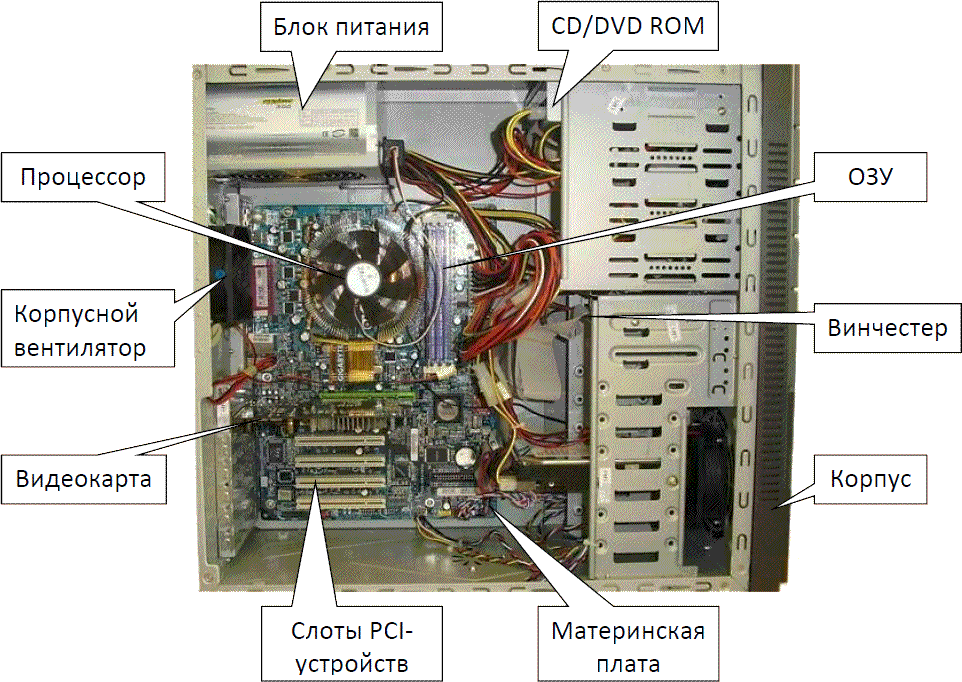
Если возникают ошибки в работе BIOS, то требуется зайти в меню настроек с помощью клавиши Del и установить оптимальные параметры. Однако не все знают правильные значения настроек, в таком случае лучше установить их по умолчанию (клавиша F5), для сохранения изменений нажимается клавиша F10 и Enter. Также обнулить настройки BIOS можно, сняв на секунды батарею питания на материнской плате и поставив ее назад. Если не помогает, то придется перепрошить меню на уровне аппаратного обеспечения.
Отсутствие клавиатуры проверяется на наличие штекера от нее в гнезде PS/2. Обнаружилось, что он подключен, значит, устройство не исправно, скорее всего, потребуется замена.
Ошибки в работе оперативной памяти сначала проверяются на присутствие данных планок в разъеме материнской платы. Потом платы памяти вынимаются, чистятся от пыли и по очереди втыкаются в слоты. При этом каждый раз проводится включение системного блока. Если был услышан писк, значит, данная плата поломана.

Программные настройки видео карты проводятся в BIOS. Проверка физической исправности устройства производится с помощью другого заведомо работающего видео адаптера. Если обнаружилось, что устройство не работает, то требуется очистить его от пыли и посмотреть подключен ли к плате штекер для питания, так как он подается отдельным кабелем, к которому больше ничего не подключишь. Также можно проверить подключение дисплея, и работает ли он. Данные манипуляции не помогают, значит, нужна замена видеокарты.
Попробовать исправить поломку системного таймера можно, если провести обнуление BIOS, иначе потребуется ремонт или замена материнской платы.

Проверка работы процессора заключается в его очистке от пыли, а также в исключении перегрева радиатора через не исправность вентилятора.
Ошибки записи в CMOS возникают при перепрошивке BIOS. Кэш память исправляется при обнулении BIOS либо при ремонте компьютера и замене процессора. Для того чтобы обнулить BIOS, не обязательно вынимать батарейку, можно применить специальную перемычку, называемую джампер. Где она находится, можно узнать из руководства по использованию материнской платы.
Если не получается провести ремонт самому, то лучше обратиться к специалистам, которые дадут гарантию на то что писк системного блока не повторится, но вы уже знаете почему пищит системный блок и чем это вам грозит.
Источник: www.itshneg.ru